Was ist wo bei Windows 8?
Zwei Apps gleichzeitig anzeigen
von Andreas Dumont - 08.02.2013
Ähnlich wie auf dem Smartphone läuft auf der Startseite von Windows 8 immer nur eine App in der Vollbildansicht.
Um zwei Apps gleichzeitig anzuzeigen, öffnen Sie zunächst eine der beiden, zum Beispiel die Wetter-App. Dann blenden Sie die Switch-Liste ein, indem Sie mit der Maus in die linke obere Ecke und nach unten fahren. Nun ziehen Sie einfach die zweite App bei gedrückter Maustaste an die gewünschte Position. Die Aufteilung lässt sich anpassen, indem Sie die Trennlinien verschieben. Es funktioniert übrigens auch, den Desktop und eine App gleichzeitig anzuzeigen.
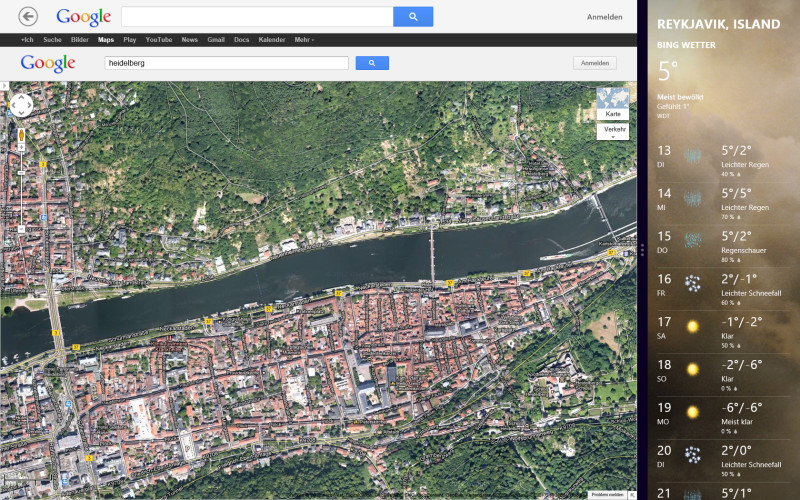
Zwei Apps gleichzeitig anzeigen: Hier laufen Google Maps und die Wetter-App parallel
Apps gruppieren
Wenn Sie sehr viele Apps installieren, wird es schnell unübersichtlich auf dem Bildschirm. Denn Ordner, um mehrere Apps zusammenzufassen, gibt es auf der Startseite nicht.
Stattdessen haben Sie die Möglichkeit, Apps in Gruppen anzuordnen. Um eine neue Gruppe zu erstellen, ziehen Sie eine App zwischen zwei bereits vorhandene Gruppen oder an den Bildschirmrand. Sobald ein vertikaler Balken erscheint, lassen Sie die App los. Die neue Gruppe befüllen Sie, indem Sie Apps mit der Maus hineinziehen.
Die Gruppe hat noch keinen Namen. Diesen vergeben Sie in der Zoomansicht, die Sie erreichen, indem Sie in die rechte untere Bildschirmecke klicken.
Wenn Sie nun eine Gruppe mit der rechten Maustaste anklicken, dann erscheint am unteren Rand eine Leiste. Klicken Sie dort auf „Gruppe benennen“ und tippen Sie den gewünschten Namen ein.
Die Zoomansicht ermöglicht es auch, die Anordnung der Gruppen zu verändern. Dazu ziehen Sie eine Gruppe bei gedrückter Maustaste an die entsprechende Position.
Apps schließen
Laut Microsoft ist es nicht nötig, Apps ausdrücklich zu beenden. Wenn der Platz im Arbeitsspeicher knapp wird, dann beendet Windows automatisch die Apps, die am längsten inaktiv waren.
Wenn Sie dennoch eine App schließen wollen, stellen Sie fest, dass Apps keinen Schließen-Button haben. Dennoch stehen Ihnen mehrere Wege offen. Der naheliegende ist die Tastenkombination [Alt F4]. Aber Windows 8 bietet natürlich auch einen Weg für Wischer: Fahren Sie mit dem Mauszeiger an den oberen Bildschirmrand, bis ein Handsymbol erscheint. Halten Sie die Maustaste gedrückt und ziehen Sie das Fenster ganz nach unten, bis es verschwindet.
Noch eine Möglichkeit: Blenden Sie die Switch-Liste ein und klicken Sie die entsprechende App mit der rechten Maustaste an. Es erscheint der Befehl „Schließen“.